pfSense - Squid + Squidguard / Traffic Shapping教程
在本教程中,我将向您展示如何使用Squid Proxy / Squidguard过滤将pfSense 2.0.1设置为Internet Gateway。 我还将显示,您必须配置一些额外的功能pfSense像流量整形与Squid。 这种配置对于想要设置无线热点或网吧等的用户将是有用的
要求
本教程假定您已经配置了配置了网络接口的pfsense(2.0.1最低版本)安装,并配置了基本的防火墙规则。
将软件包安装到pfsense
首先让我们开始安装我们需要的额外的包
登录到您的pfsense的Web管理员,然后单击“服务器 - >软件包”,向下滚动列表并找到squid并单击“+”按钮进行安装,等待该过程完成,然后返回到软件包部分并查找squidguard并安装该软件包。
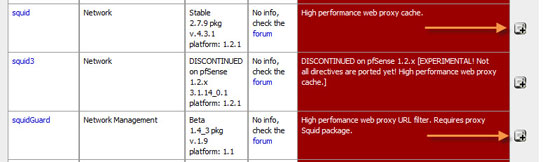
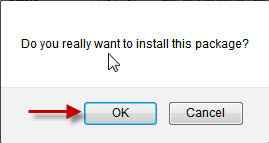
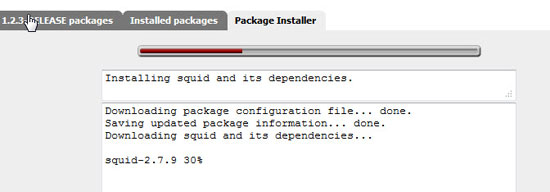
要确认已安装软件包,请刷新Web界面,然后转到“服务”菜单,并查找代理服务器和代理筛选器,如果它们都出现在已正确安装的菜单中,请重新启动pfSense Box。
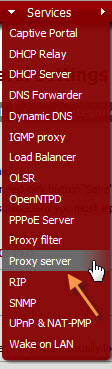
注意:已经有几个实例,我已经安装了squidguard包之后不得不重新安装squid包,这之后的原因是在我安装squidguard包后,我无法访问代理服务器配置,如果这样发生返回到软件包菜单,单击安装的软件包选项卡,然后选择重新安装在Squid服务器条目(这只发生在2.0.1之前的版本)。
配置代理服务器包
一旦pfsense重新启动,我们要配置代理服务器设置(现在在本教程中,我将代理服务器设置为透明代理,如果要将此部分设置不同,请调查squid配置,pfsense网站还提供了Squid的配置指南),点击服务 - >代理服务器。
在常规选项卡上,要设置以下设置,代理接口选项应设置为“LAN”,并且因为我将其设置为透明代理服务器,请勾选“透明代理”复选框。
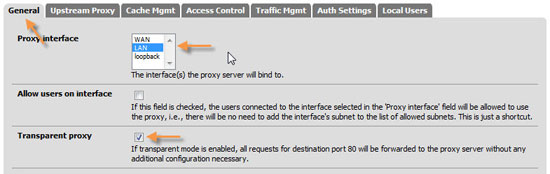
我强烈建议您在代理服务器上启用日志记录功能,因为如果您需要解决问题或者在互联网上看到人们在做什么,它将会派上用场。勾选“启用日志记录”复选框,设置日志存储到默认位置“/ var / squid / logs”每7天轮换你的日志,将你的代理端口设置为端口号3128(记住这个端口号,当我们设置防火墙规则时需要它),添加一个可见的主机名和管理员电子邮件地址,并设置所需语言,然后单击保存按钮。
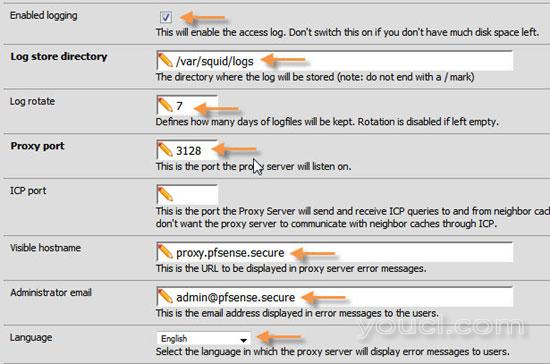
下一步点击“Cache Mgmt”选项卡,默认情况下硬盘缓存大小设置为100mb,我强烈建议您增加这个,现在它将取决于您的硬盘大小将决定你有多大,还要记住,使用此代理的人越多,您需要分配的空间越多,之后设置将剩下的页面设置为默认设置,然后单击保存。
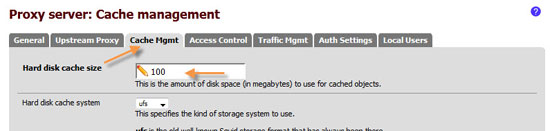
单击访问控制选项卡,然后在允许的子网域中输入所需的子网(例如:192.168.255.0/24); 请记住,如果您有多个子网访问此代理,则需要在其自己的行上指定每个子网。
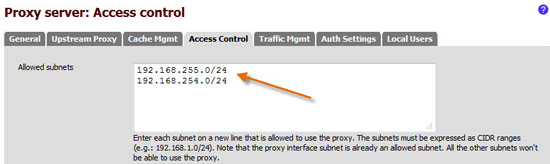
向下滚动直到您在这些字段中看到“ACL Safeports和ACL SSLPorts”,您将不得不输入您想要打开的端口扔代理服务器,您将需要对此进行一些研究,找出在此使用的应用程序网络,并指定您所需的porst有效性。 对于这个方面,我只是要使用端口80和443,因为这些是我需要看到的唯一的端口,如果你有网页和一些基本的Internet应用程序的工作,如果你想要其他应用程序访问互联网请仔细阅读所需的端口,然后更新pfsense框,一旦设置单击保存。
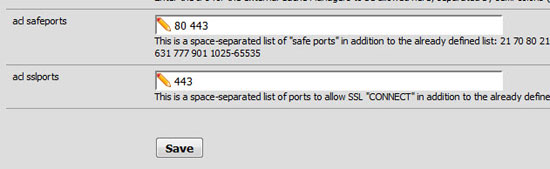
现在,对于想要限制用户访问Internet速度的用户,点击Trafic Mgmt选项卡,设置(以千字节为单位)你想限制用户的速度,点击Save一次完成。
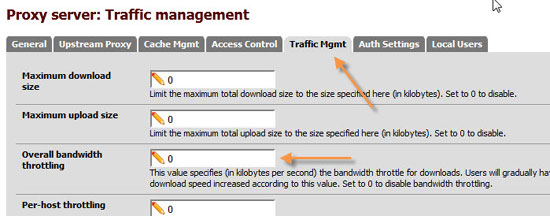
配置SquidGuard过滤
现在是配置的代理服务器,接下来我们要配置SquidGuard,点击服务菜单并选择代理筛选器按钮,勾选以下3个复选框“启用”,“启用GUI日志”和“启用日志”,然后单击保存按钮,一旦页面重新加载单击应用,然后确认Squidguard服务正在运行,确保Squidguard状态设置为STARTED。
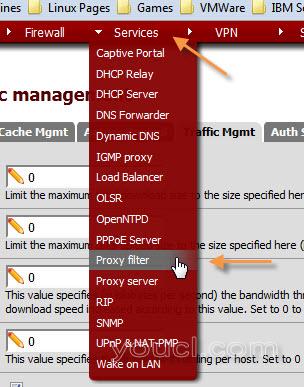
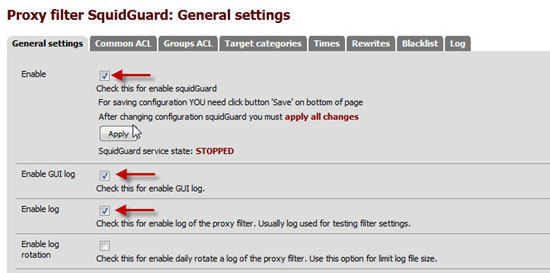
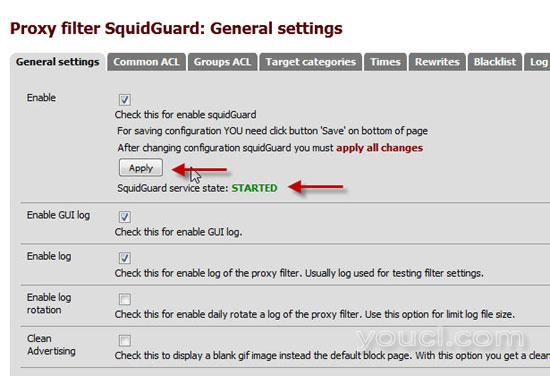
保持在常规设置选项卡并向下滚动到黑名单区域,并勾选启用黑名单的框,并在黑名单URL中键入以下http://www.shallalist.de/Downloads/shallalist.tar.gz ,然后单击保存; 这是我们可以下载黑名单数据。 单击黑名单选项卡,并添加保存与以前相同的URL到更新地址,然后单击下载。 等待进程完成。
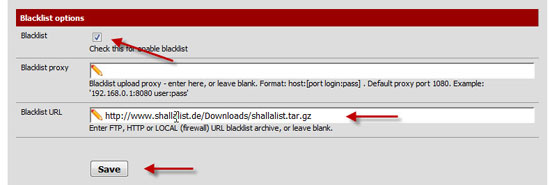
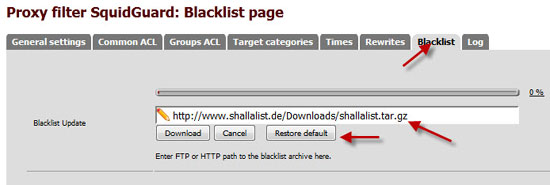
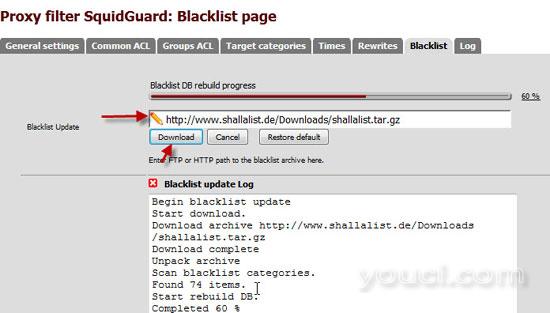
然后单击常见的ACL选项卡,然后单击目标规则列表,然后选择要阻止或允许的每个规则,然后向代理拒绝错误字段添加消息,我目前正在使用默认的默认错误字段在sceenshot例如),将重定向模式留在Int错误页面,以便使用您键入的消息,勾选日志复选框,然后单击保存。
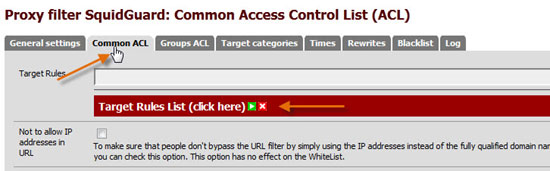
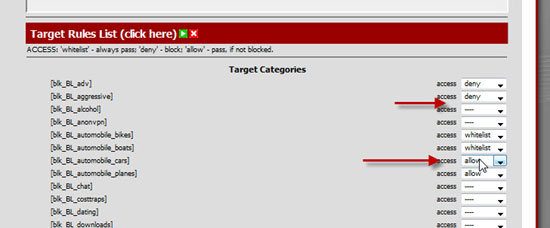
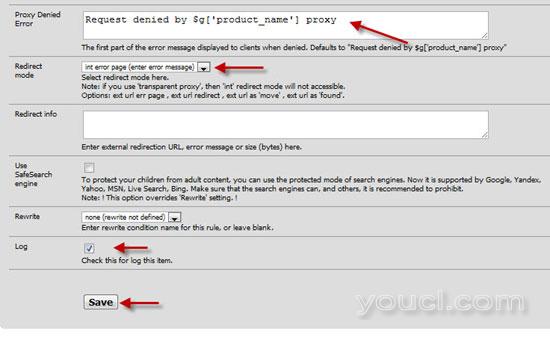
一旦设置了测试您的代理,并确保一切正常。 我希望这对你有所帮助,并注意下一个教程,这将使得Captive Portal成为这个设置。








